-Цитатник
Святая Матрона Московская
Пасхальные девочки в PNG - (0)Пасхальные девочки (из разных скрап наборов) ^ В моем дневнике кнопочка "Нравится"работает! ...
Мариночка(Kamelius),спасибо большое за поздравление! - (1)Оля, поздравляю тебя с прошедшим днем рождения!!! Желаю тебе от всей души: мира,добра,любви и крепко...
Спасибо большое за поздравление,Selesta_L! - (0)С днем рождения, Ольга!!!
Спасибо большое за поздравление,Arevi! - (0)Оля, с днем рождения!
-Музыка
- Claude Ciari – Мелодия небес..волна и саксофон..
- Слушали: 1029 Комментарии: 0
- Отличная музыка
- Слушали: 418245 Комментарии: 0
- Michael Buble Sway
- Слушали: 331 Комментарии: 0
- Julio Iglesias - Historia De Un Amor
- Слушали: 20782 Комментарии: 0
- Modern Talking - You're my heart, you're my soul
- Слушали: 13988 Комментарии: 0
-Рубрики
- Portable GIF Movie Gear 4.2.3 Rus (2)
- " Aleo Flash Intro Banner Maker" (4)
- "Photoshop CC" (5)
- ***"Blogger" (4)
- *****Бродилка (7)
- ***Браузер CENT (8)
- ***Бродилка по сайтам для ФШ*** (1)
- ***Мода (1)
- ***Фильмы (2)
- ***Юмор (1)
- Adobe photoshop CS5 (61)
- Corel PSP (52)
- DP Animation Maker (1)
- Jasc Animator Shop. (6)
- Tubes 3D (1)
- Аватары (19)
- Анимационные программы разные (2)
- АудиоКниги - слушаем онлайн (1)
- Видео (2)
- Видео - уроки фотошопа (51)
- Видео / ***урок (4)
- Вопрос,помощь (0)
- Все для блога (31)
- *** Бордюры (4)
- *** Кнопки "Далее" (5)
- *** Коды для Ли.ру (3)
- *** Фоны (6)
- Всё для фотошопа (10)
- Генератор текста (14)
- Генераторы (24)
- Глюки,лиру,проблемы (3)
- Делаем разделитель (1)
- Делаем рамки (22)
- Детям (20)
- Для дневника (22)
- Для ЛиРу (13)
- ЖЖ "Живой Журнал" (24)
- Живопись (11)
- Здоровье (81)
- Интересные сайты (23)
- Информеры (3)
- Как быстро перенести фото с телефона на компьютер (1)
- КЛИПАРТ (1425)
- ***Ассорти (1)
- ***Африка (1)
- ***Бабочки (6)
- ***Бродилка (6)
- ***Вазы (6)
- ***Валентинки (9)
- ***Векторный (10)
- ***Весенний (3)
- ***Винтаж (2)
- ***Волшебный сундучок (1)
- ***Вуали (4)
- ***Городской (6)
- ***Девушки - Востока - Азии (6)
- ***Девушки - зима (18)
- ***Девушки 3D (253)
- ***Девушки PNG (225)
- ***Девушки в векторе (7)
- ***Девушки в цветах (3)
- ***Девушки лица (2)
- ***Девушки от Mirosslava (36)
- ***Девушки от В.Ларионовой (33)
- ***Девушки от М.Kamelius (8)
- ***Декор (64)
- ***Декор (25)
- ***День Победы (2)
- ***Деревья (1)
- ***Дети (36)
- ***Детский (3)
- ***Дракон (1)
- ***Еда и Напитки (2)
- ***Зимний (14)
- ***Интерьер (1)
- ***Кластеры в пнг (16)
- ***Кружева (1)
- ***Куколки 3D (42)
- ***Люди PNG (3)
- ***Масленица (1)
- ***Мужчины (17)
- ***Надписи (48)
- ***Новогодний,рождественский (97)
- ***Осенний (51)
- ***Пары (1)
- ***Пасха (8)
- ***Пасхальный (18)
- ***Паутина (1)
- ***Пейзажи (67)
- ***Персонажи разные (2)
- ***Птицы,звери (27)
- ***Разный (55)
- ***Растения (3)
- ***Религия (1)
- ***Рисованные люди (2)
- ***Романтика,нежность (4)
- ***Свечи (1)
- ***Скрап набор (85)
- ***Танцы (2)
- ***Территория Хобби (1)
- ***Фонари,лампы (1)
- ***Фракталы в пнг (2)
- ***Цветы (81)
- ***Цветы (32)
- ***Цветы на прозрачной основе (2)
- ***Цепи (1)
- ***Часы (1)
- ***Элементы для коллажей (4)
- Скайп-Skype (8)
- Клипарт PSP (3)
- Ключи для фильтров и плагинов (2)
- Книги скачать (3)
- Коллаж и материал к нему от Herbstblatt (5)
- Коллаж+материал от I tenderly Nataly (7)
- Коллажи друзей (11)
- Комментарии с кодами (29)
- Компьютер,интернет (121)
- Конвертер (1)
- Куколки (2)
- Кулинарная книга (132)
- Маленькие подсказки при работе в Корел,Фотошопе (20)
- Материал для коллажей (2)
- Мини-пожелания (3)
- Мои вырезки (1)
- Мои достижения (168)
- Мои кластеры (1381)
- Мои открытки (17)
- Мои плэйкасты (2)
- Мои работы в корел (2134)
- Мои работы в ФШ (41)
- Мои работы во флеш (3)
- Мои рамки (4)
- Мой перевод Corel (4)
- Моя работа / Анимация по уроку (2)
- Моя работа,кластер (3)
- Музыка (75)
- *** Плеер (5)
- ***Звуки для ралаксации (1)
- Музыкальные флеш открытки (1)
- Новости / политика (0)
- Нужные сайты (2)
- Обои для схем (1)
- Обои на рабочий стол (7)
- Открытки (59)
- Памятка (2)
- Плэйкаст уроки (2)
- Поздравления (39)
- Позитив (1)
- Полезные советы/Советы по хоз-ву (34)
- Православие (11)
- Праздники (10)
- Программа "Proshow Producer" (2)
- Программы (63)
- Психология,доброта (1)
- РадиоСтанции (2)
- Разделители для текста (5)
- Рамка разрезная (11)
- Рамки в пнг (9)
- Рамки для постов (21)
- Рамочки - кластеры (1)
- Рамочки Nata-Leoni (4)
- Рамочки разных авторов (11)
- Рубрики моего дневника (1)
- Символы (1)
- Скрап - наборы (77)
- Слайд-шоу без ФШ (1)
- Словари,энциклопедии (4)
- Смайлики-стикеры (1)
- Создание скриншотов (5)
- Сочетание цвета (2)
- Ссылки (2)
- Старое TV (3)
- Стихи (44)
- Схемы для дневника (181)
- Текст - Пишем красиво (1)
- Телевидение (9)
- Тесты (1)
- Удалить задний фон (5)
- Уроки (12)
- Уроки анимации (146)
- Уроки в Corel (65)
- Уроки от "ГП" (45)
- Уроки от "Страна Фотошопа" (47)
- Уроки от Cafe_de_Paris (5)
- Уроки от LEDY_ANGEL (2)
- Уроки от Mademoiselle Viv (25)
- Уроки от Millada Kataleya (26)
- Уроки от Mischel (18)
- Уроки от Semenova Irina (98)
- уроки от Алёны 48 (12)
- Уроки от Антонины (40)
- Уроки от Анты (108)
- Уроки от Быкова Любаша (71)
- Уроки от Бэтт (1)
- Уроки от В.Шильникова (14)
- Уроки от Виктории (38)
- Уроки от Г.Бухариной (12)
- Уроки от Елены Галкиной (6)
- Уроки от Ирины Ткачук (1)
- Уроки от Ларисы Гурьяновой (95)
- Уроки от Небом Хранимая (21)
- Уроки от Татьяны Егоровой (2)
- Уроки разных авторов делаем коллаж (35)
- Уроки с иностр.сайтов Корел (38)
- Уроки с переводом (20)
- уроки фотошопа (175)
- Уроки фотошопа-маски (7)
- Уроки.Яндекс.Фотки. (8)
- Фигуры для коллажей (1)
- Фильмы (8)
- Флешки (19)
- Флеш - материал (8)
- Флеш-часики (5)
- Фоны (32)
- Фоны для коллажей (9)
- Фотография (11)
- Фотошоп "Эдитор" (6)
- ФОТОШОП - КОРЕЛ (226)
- ***Маски (32)
- ***Заготовки для коллажей (6)
- ***Кисти (25)
- ***Маски-бордюры (2)
- ***Разделители,бордюры (1)
- ***Рамки,кластеры (12)
- ***Световые эффекты*** (1)
- ***Стили (7)
- ***Текст (5)
- ***Текстуры (6)
- ***Уголки (5)
- ***Фильтры,Плагины (109)
- ***Шрифты (11)
- Фотошоп/Корел "tubes" (24)
- Футажи (21)
- Хранение картинок (3)
- Цитаты (1)
- Читаем журналы онлайн (1)
- Шаблоны для комментов,цитат и.т.д. (2)
- Шитье (1)
- Экшен (1)
- Эпиграфы (12)
-Поиск по дневнику
Другие рубрики в этом дневнике: Эпиграфы(12), Экшен(1), Шитье(1), Шаблоны для комментов,цитат и.т.д.(2), Читаем журналы онлайн(1), Цитаты(1), Хранение картинок(3), Футажи(21), Фотошоп/Корел "tubes"(24), ФОТОШОП - КОРЕЛ(226), Фотошоп "Эдитор"(6), Фотография(11), Фоны для коллажей(9), Фоны(32), Флешки(19), Фильмы(8), Фигуры для коллажей(1), Уроки.Яндекс.Фотки.(8), Уроки фотошопа-маски(7), уроки фотошопа(175), Уроки с переводом(20), Уроки с иностр.сайтов Корел(38), Уроки разных авторов делаем коллаж(35), Уроки от Татьяны Егоровой(2), Уроки от Небом Хранимая(21), Уроки от Ларисы Гурьяновой(95), Уроки от Ирины Ткачук(1), Уроки от Елены Галкиной(6), Уроки от Г.Бухариной(12), Уроки от Виктории(38), Уроки от В.Шильникова(14), Уроки от Бэтт(1), Уроки от Быкова Любаша(71), Уроки от Анты(108), Уроки от Антонины(40), уроки от Алёны 48(12), Уроки от Semenova Irina(98), Уроки от Mischel(18), Уроки от Millada Kataleya(26), Уроки от Mademoiselle Viv(25), Уроки от LEDY_ANGEL(2), Уроки от Cafe_de_Paris(5), Уроки от "Страна Фотошопа"(47), Уроки от "ГП"(45), Уроки в Corel (65), Уроки анимации(146), Уроки(12), Удалить задний фон(5), Тесты(1), Телевидение(9), Текст - Пишем красиво(1), Схемы для дневника(181), Стихи(44), Старое TV(3), Ссылки(2), Сочетание цвета(2), Создание скриншотов(5), Смайлики-стикеры(1), Словари,энциклопедии(4), Слайд-шоу без ФШ(1), Скрап - наборы (77), Символы(1), Рубрики моего дневника(1), Рамочки разных авторов(11), Рамочки Nata-Leoni(4), Рамочки - кластеры(1), Рамки для постов(21), Рамки в пнг(9), Рамка разрезная(11), Разделители для текста(5), РадиоСтанции(2), Психология,доброта (1), Программа "Proshow Producer"(2), Праздники (10), Православие(11), Полезные советы/Советы по хоз-ву (34), Позитив(1), Поздравления(39), Плэйкаст уроки(2), Памятка(2), Открытки(59), Обои на рабочий стол(7), Обои для схем(1), Нужные сайты(2), Новости / политика(0), Музыкальные флеш открытки(1), Музыка(75), Моя работа,кластер(3), Моя работа / Анимация по уроку(2), Мой перевод Corel(4), Мои рамки(4), Мои работы во флеш(3), Мои работы в ФШ(41), Мои работы в корел(2134), Мои плэйкасты(2), Мои открытки(17), Мои кластеры(1381), Мои достижения (168), Мои вырезки(1), Мини-пожелания(3), Материал для коллажей(2), Маленькие подсказки при работе в Корел,Фотошопе(20), Кулинарная книга(132), Куколки(2), Конвертер (1), Компьютер,интернет (121), Комментарии с кодами(29), Коллажи друзей(11), Коллаж+материал от I tenderly Nataly(7), Коллаж и материал к нему от Herbstblatt(5), Книги скачать(3), Ключи для фильтров и плагинов(2), Клипарт PSP(3), КЛИПАРТ(1425), Как быстро перенести фото с телефона на компьютер(1), Информеры(3), Интересные сайты(23), Здоровье(81), Живопись(11), ЖЖ "Живой Журнал"(24), Для ЛиРу(13), Для дневника(22), Детям(20), Делаем рамки(22), Делаем разделитель(1), Глюки,лиру,проблемы(3), Генераторы(24), Генератор текста(14), Всё для фотошопа(10), Все для блога(31), Вопрос,помощь(0), Видео / ***урок(4), Видео - уроки фотошопа(51), Видео(2), АудиоКниги - слушаем онлайн(1), Анимационные программы разные(2), Аватары (19), Tubes 3D(1), Jasc Animator Shop.(6), DP Animation Maker(1), Corel PSP(52), Adobe photoshop CS5(61), ***Юмор(1), ***Фильмы(2), ***Мода(1), ***Бродилка по сайтам для ФШ***(1), ***Браузер CENT(8), *****Бродилка(7), ***"Blogger"(4), "Photoshop CC"(5), " Aleo Flash Intro Banner Maker"(4), Portable GIF Movie Gear 4.2.3 Rus(2)
ЛУЧШИЕ ПРОГРАММЫ ДЛЯ ОЧИСТКИ КОМПЬЮТЕРА (НОУТБУКА) ОТ МУСОРА |
Это цитата сообщения lipa_fv [Прочитать целиком + В свой цитатник или сообщество!]
Как бы вы аккуратно не работали с Windows, со временем в ней накапливается достаточно большое количество "мусора": временные файлы; файлы, оставшиеся после удаление каких-то программ; ошибочные записи в системном реестре; кэш браузеров и т.д.

Все бы ничего, но размер этих мусорных файлов может разрастись до внушительных размеров: при чистке компьютеров, ноутбуков - нередко я удаляю и по 10-15 ГБ мусора! К тому же, этот "мусор" может замедлить работу вашего ПК: иногда компьютер будет "призадумываться", папки неохотно открываться, подвисать.
Чтобы быстро и легко исправить сию ситуацию - есть специальные программы для очистки компьютера от разнообразного мусора.
Совет: рекомендуется регулярно, время от времени, проводить чистку компьютера (Windows). Например, проводя чистку 1-2 раза в месяц - вы не только увеличите свободное место на своем жестком диске, но и повысите производительность ПК.
Для комплексной очистки
Advanced SystemCare
Сайт: http://ru.iobit.com/advancedsystemcarefree.php
Эта программа проводит весь комплекс мероприятий по очистке, оптимизации и ускорению работы вашей ОС Windows. Она и удалит мусор, и закроет дыры, и приведет настройки к оптимальным - и все это без каких-либо сложных телодвижений: утилита рассчитана на начинающего пользователя ПК.
В общем-то, если вы ее никогда не тестировали - рекомендую обязательно к знакомству!
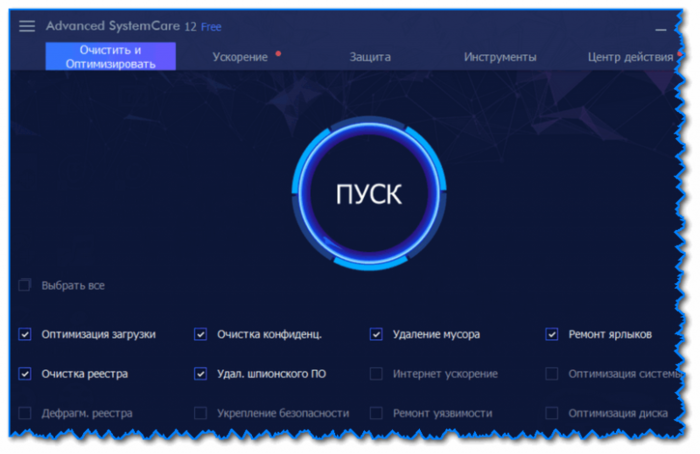
System Care 12 - одна кнопка ПУСК - и компьютер станет быстрее!
Основные преимущества:
- удаление всех мусорных файлов;
- оптимизация и чистка реестра, исправление ошибок, удаление старых и ошибочных записей;
- дефрагментация жестких дисков;
- удаление вредоносного программного обеспечения (тулбары, рекламное ПО и пр.);
- Спец. алгоритмы для ТУРБО-ускорения системы;
- интуитивно-понятный интерфейс, рассчитанный на неподготовленного пользователя;
- полностью русский перевод;
- полная совместимость с современными ОС Windows 7, 8, 8.1, 10.
Glary Utilites
Сайт: http://www.glarysoft.com/
В этом пакете утилит собраны десятки САМЫХ нужных утилит для чистки, оптимизации, обслуживания Windows! При помощи пакета вы сможете не только оптимизировать свою систему, но и решать ряд важных задач, например: удалять вредоносное ПО, делать резервную копию драйверов, удалять старые программы, управлять службами, автозагрузкой, восстановить систему и т.д.
В общем, даже если вы и не выберите этот пакет для чистки своей системы, рекомендую все же его иметь на ПК - выручит и не раз! Такого большого набора утилит в одном флаконе - еще нужно поискать...
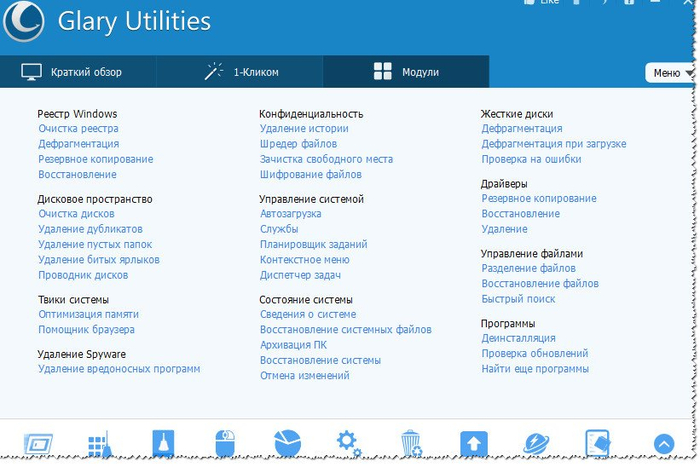
Glary Utilites - главное окно: перечень всех утилит
Плюсы:
- Чистка мусорных файлов с диска: копи файлов, временные файлы, пустые папки, ошибочные ярлыки и т.д.;
- Оптимизация, сжатие, чистка системного реестра;
- Оптимизация Windows: задание спец. настроек, отключение ненужных служб, работа с автозагрузкой и т.д.;
- Удаление вредоносных программ;
- Резервная копия системы, драйверов;
- Восстановление файлов, папок, которые были удалены (например, случайно);
- Дефрагментирование жесткого диска и многое другое!
Ускоритель компьютера
Официал. сайт: http://fast-computer.su/
Ремарка: разработчики обещают ускорение компьютера до 70%!
Утилита от русскоязычных разработчиков с "говорящим" названием. И надо отметить, что у них получился весьма неплохой сборник утилит для оптимизации. В его арсенале есть все самое необходимое:
- глубокая очистка диска от "мусорных" файлов;
- исправление ошибок системного реестра;
- возможность управлять автозагрузкой Windows (и все это автоматически!).
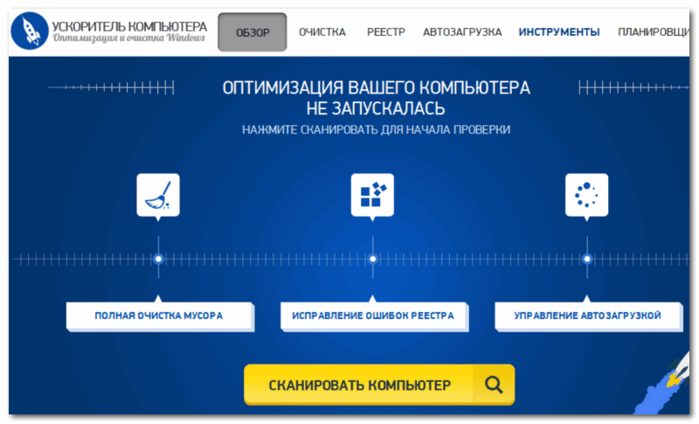
Главное окно программы
|
Как скопировать текст если он не выделяется. |
Это цитата сообщения mimozochka [Прочитать целиком + В свой цитатник или сообщество!]
Как скопировать текст если он не выделяется
Очередная маленькая, простенькая, бесплатненькая, но иногда очень полезненькая компьютерная программка сегодня у нас в обзоре.
Абсолютно у всех пользователей были случаи, когда на экране любимого монитора внезапно возникали разные неприятные служебные (программные или системные) окошки с описанием ошибки или просто, с предупреждением.
Самое обидное, что при попытке скопировать текст из этих окон для поиска информации в сети Интернет выяснялось — он не выделяется и соответственно, его невозможно скопировать.
Так вот, кратко описанная ниже программа Textify запросто справится с этой бедой. С её помощью Вы легко и быстро сможете скопировать текст, даже если он не выделяется в разных служебных окошках программ или на защищённых от копирования сайтах обычным стандартным способом.
здесь описание и можно скачать.
я скачала,но еще не опробовала. думаю очень нужная програмка.
|
КАК В ИЗОБРАЖЕНИИ СДЕЛАТЬ ПРОЗРАЧНЫЙ ФОН. |
Это цитата сообщения Владимир_Шильников [Прочитать целиком + В свой цитатник или сообщество!]
Не редко нужно сделать прозрачным фон у рисунка или фотографии.
Выясним, как сделать прозрачный фон с помощью бесплатного графического редактора paint.net.Скачать программу можно с русскоязычного сайта о paint.net.
Этот ресурс довольно информативен, есть инструкции и уроки, можно скачать дополнительные эффекты.

|
Ammyy Admin вместо TeamViewer |
Это цитата сообщения _Lyubasha_K_ [Прочитать целиком + В свой цитатник или сообщество!]
|
Как загрузить фото и видео с компьютера в инстаграм |
Это цитата сообщения Kamelius [Прочитать целиком + В свой цитатник или сообщество!]
|
Удалить правильно? Без проблем! |
Это цитата сообщения _Lyubasha_K_ [Прочитать целиком + В свой цитатник или сообщество!]
|
|
Registry Repair - исправляем ошибки в реестре |
Это цитата сообщения _Lyubasha_K_ [Прочитать целиком + В свой цитатник или сообщество!]
|
|
"Adguard" — инструкция |
Это цитата сообщения Иннушка [Прочитать целиком + В свой цитатник или сообщество!]
|
|
QTranslate 6.4.0 Portable - отличная программа-переводчик текстов. |
Это цитата сообщения Владимир_Шильников [Прочитать целиком + В свой цитатник или сообщество!]
Познакомьтесь с новой версией замечательной разработки QTranslate 6.4.0. QTranslate 6.4.0 Portable - отличная программа-переводчик текстов. Основное назначение программы QTranslate - перевод текста на различные языки, с использованием онлайн сервисов: Google Translate, Microsoft Translate, Promt, Babylon, поддерживаются сервисы SDL, Yahoo! и, конечно, Яндекс перевод. Программа позволяет сделать перевод в любом приложении, в котором можно выделить нужный текст. Перевод осуществляется нажатием комбинации 'горячих' клавиш - Ctrl+Q для перевода выделенного текста во всплывающем окне или Ctrl+W для перевода выделенного текста в главном окне программы. Можно, конечно же, открыть главное окно QTranslate и ввести текст вручную. Есть возможность озвучивания текста. Программа имеет два очень интересных режима перевода текста выделением мышью, о них расскажем чуть ниже. Программа бесплатна и имеет крошечный размер. Скачать проверенную на отсутствие вирусов портативную версию программы QTranslate 6.4.0 Portable на русском языке Вы можете быстро и бесплатно по прямой ссылке, приведенной в конце статьи.

|
Программа для записи видео c экрана и захвата изображений |
Это цитата сообщения mimozochka [Прочитать целиком + В свой цитатник или сообщество!]
Здесь скачать.
Серия сообщений "программы-видео":
Часть 1 - Самая удобная программа для захвата видео с экрана
Часть 2 - Программа для захвата видео с экрана
...
Часть 7 - Скачать и установить Photoshop CC и плагины Nik Software Complete Collection
Часть 8 - Movavi Video Suite 15.4 Rus Portable by Valx
Часть 9 - Программа для записи видео c экрана и захвата изображений
|









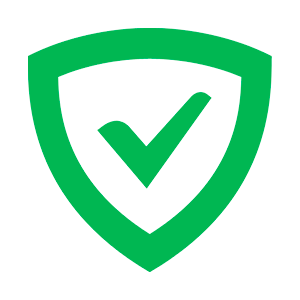 Adguard
Adguard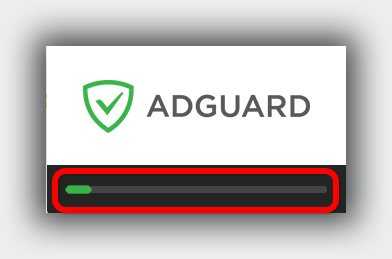
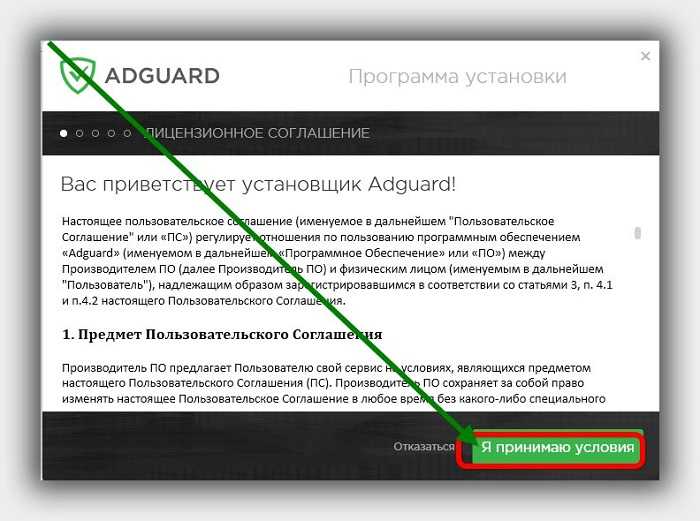
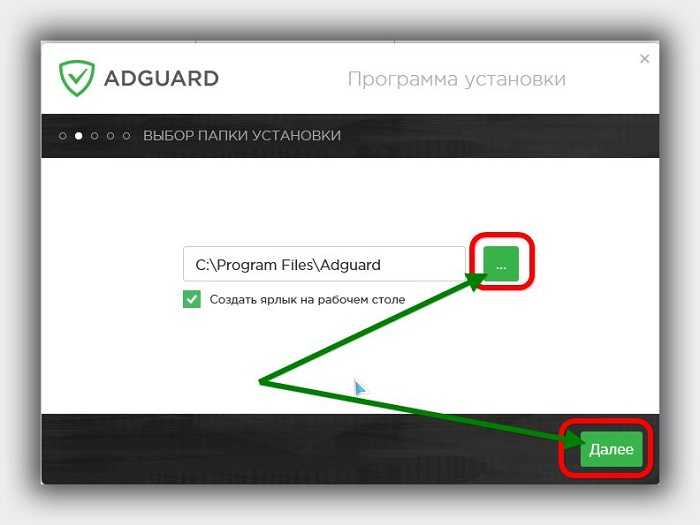
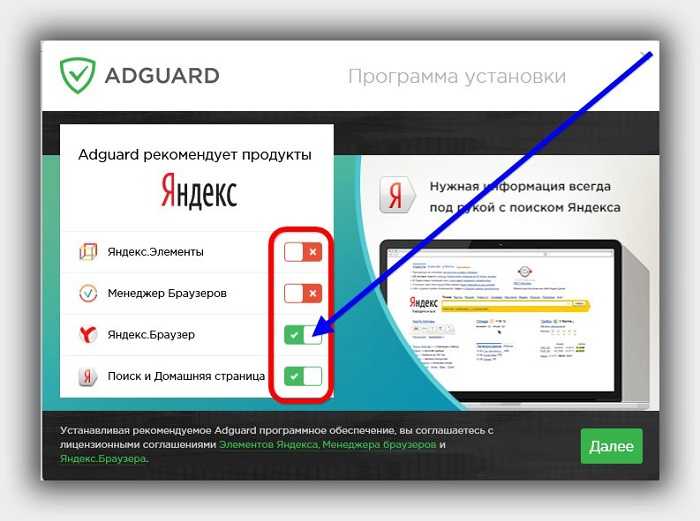

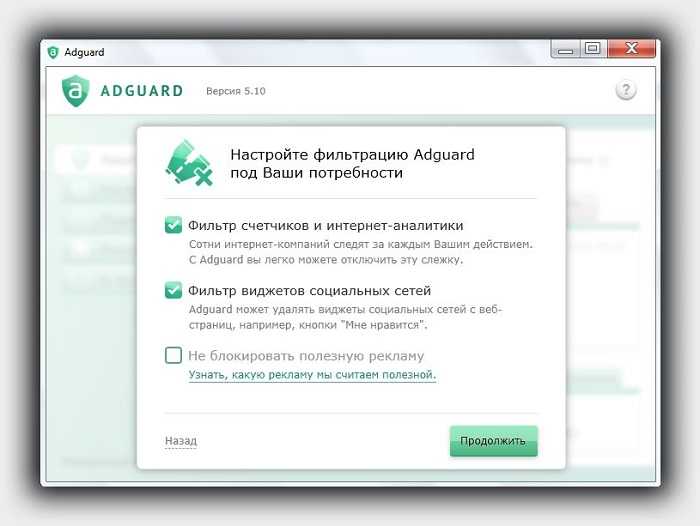
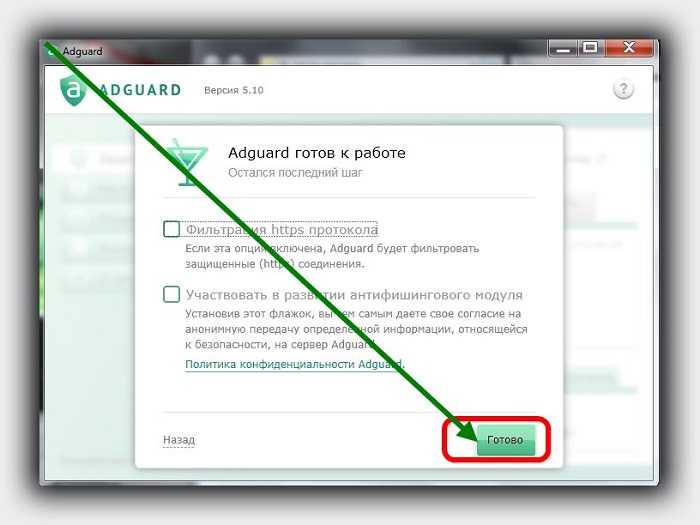
 Познакомьтесь с новой версией замечательной разработки QTranslate 6.4.0. QTranslate 6.4.0 Portable - отличная программа-переводчик текстов. Основное назначение программы QTranslate - перевод текста на различные языки, с использованием онлайн сервисов: Google Translate, Microsoft Translate, Promt, Babylon, поддерживаются сервисы SDL, Yahoo! и, конечно, Яндекс перевод. Программа позволяет сделать перевод в любом приложении, в котором можно выделить нужный текст. Перевод осуществляется нажатием комбинации 'горячих' клавиш - Ctrl+Q для перевода выделенного текста во всплывающем окне или Ctrl+W для перевода выделенного текста в главном окне программы. Можно, конечно же, открыть главное окно QTranslate и ввести текст вручную. Есть возможность озвучивания текста. Программа имеет два очень интересных режима перевода текста выделением мышью, о них расскажем чуть ниже. Программа бесплатна и имеет крошечный размер. Скачать проверенную на отсутствие вирусов портативную версию программы QTranslate 6.4.0 Portable на русском языке Вы можете быстро и бесплатно по прямой ссылке, приведенной в конце статьи.
Познакомьтесь с новой версией замечательной разработки QTranslate 6.4.0. QTranslate 6.4.0 Portable - отличная программа-переводчик текстов. Основное назначение программы QTranslate - перевод текста на различные языки, с использованием онлайн сервисов: Google Translate, Microsoft Translate, Promt, Babylon, поддерживаются сервисы SDL, Yahoo! и, конечно, Яндекс перевод. Программа позволяет сделать перевод в любом приложении, в котором можно выделить нужный текст. Перевод осуществляется нажатием комбинации 'горячих' клавиш - Ctrl+Q для перевода выделенного текста во всплывающем окне или Ctrl+W для перевода выделенного текста в главном окне программы. Можно, конечно же, открыть главное окно QTranslate и ввести текст вручную. Есть возможность озвучивания текста. Программа имеет два очень интересных режима перевода текста выделением мышью, о них расскажем чуть ниже. Программа бесплатна и имеет крошечный размер. Скачать проверенную на отсутствие вирусов портативную версию программы QTranslate 6.4.0 Portable на русском языке Вы можете быстро и бесплатно по прямой ссылке, приведенной в конце статьи.